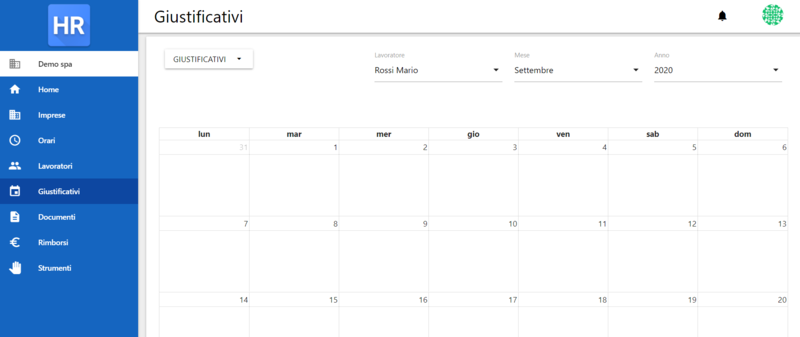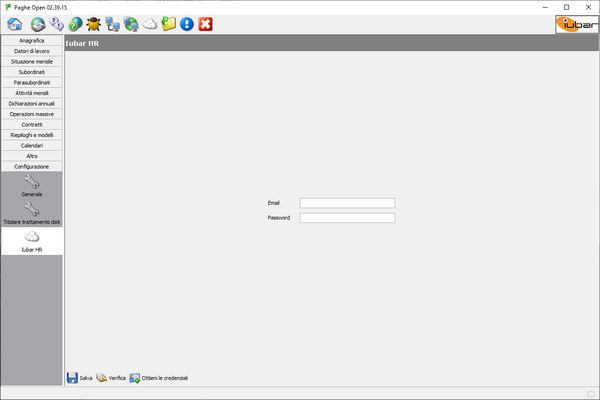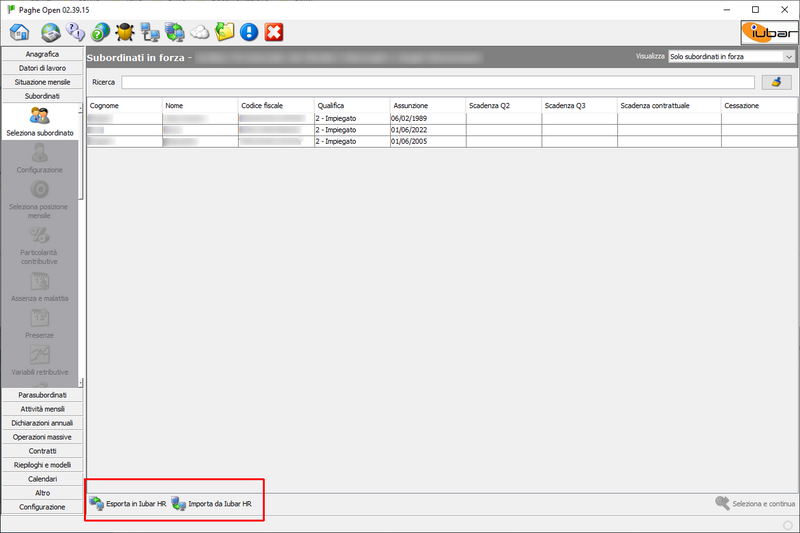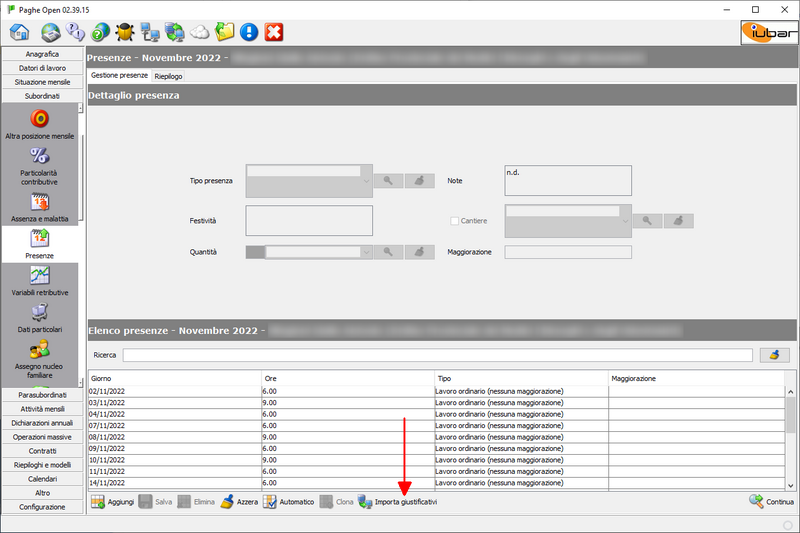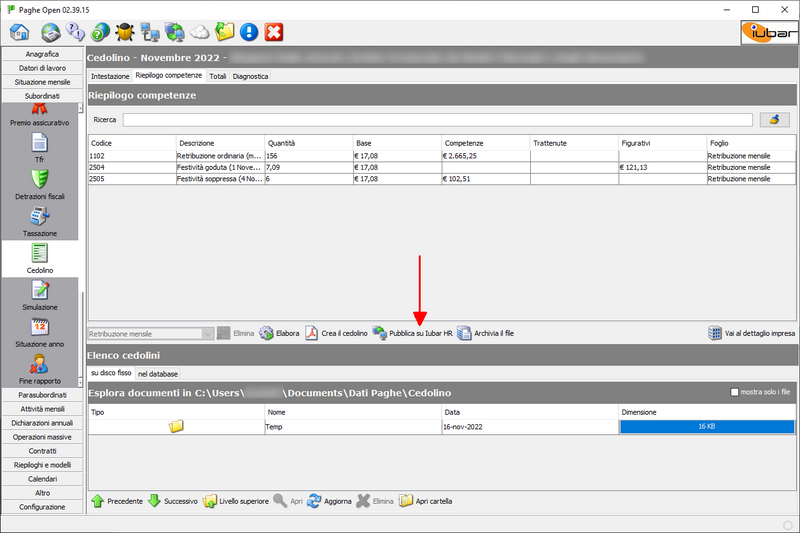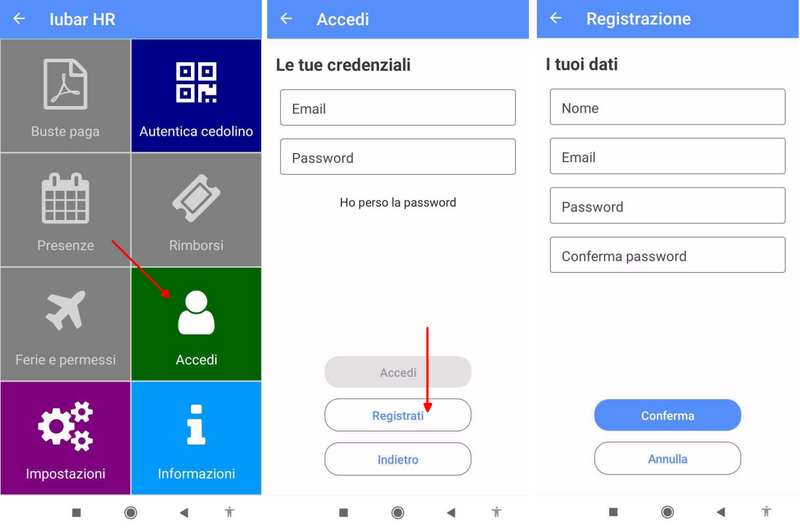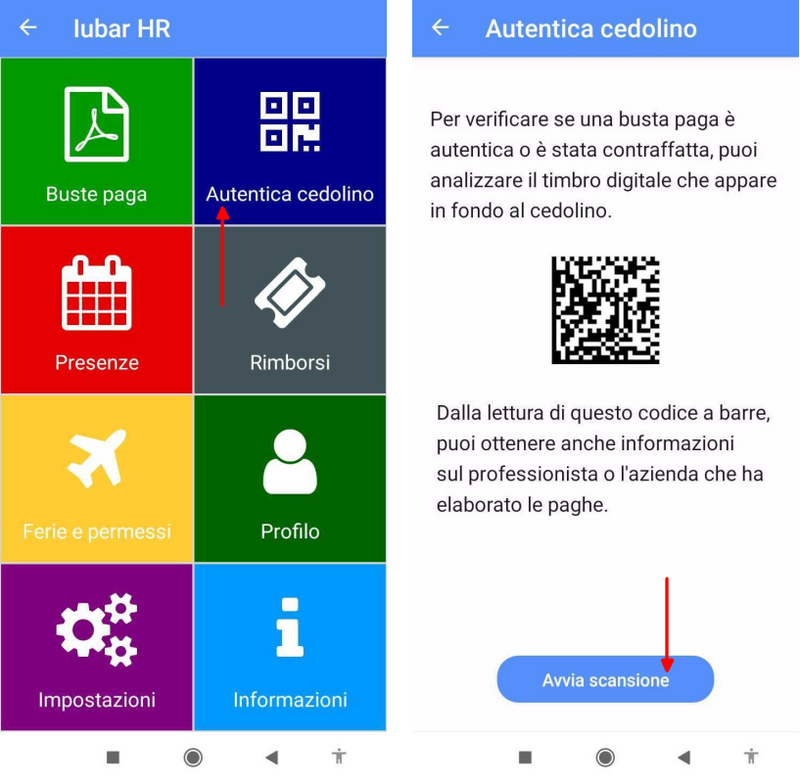Iubar Hr: differenze tra le versioni
Nessun oggetto della modifica |
|||
| (6 versioni intermedie di uno stesso utente non sono mostrate) | |||
| Riga 1: | Riga 1: | ||
== Registrazione datore di lavoro o professionista == | == Registrazione datore di lavoro o professionista == | ||
Dalla home page del sito [https://hr.iubar.it/ IUBAR HR] cliccare su ''' | Dalla home page del sito [https://hr.iubar.it/ IUBAR HR] cliccare su '''registrati''' e procedere alla registrazione: | ||
[[File:IubarHr01.jpg|800px]] | [[File:IubarHr01.jpg|800px]] | ||
| Riga 11: | Riga 11: | ||
== Creazione impresa == | == Creazione impresa == | ||
Nel menu ''Imprese'' (visibile solamente per tipo utente identificato come ''professionista'' o ''titolare impresa'') | Nel menu ''Imprese'' (visibile solamente per tipo utente identificato come ''professionista'' o ''titolare impresa'') fare click sul pulsante '''aggiungi''' e inserire la partita iva. | ||
== Creazione orario == | == Creazione orario == | ||
Nel menu ''Orario'' | Nel menu ''Orario'' scegliere l'impresa dalla casella combinata. Fare click sul pulsante '''aggiungi''' e inserire la descrizione nell'apposito campo. Una volta confermato è possibile continuare la configurazione. | ||
== Creazione lavoratore == | == Creazione lavoratore == | ||
Nel menu ''Lavoratori'' cliccare sul pulsante | Nel menu ''Lavoratori'', dopo aver inserito l'impresa cliccare sul pulsante '''aggiungi''' e inserire il codice fiscale. | ||
In seguito sarà possibile impostare assunzione/cessazione, orario di lavoro, | In seguito, facendo click sul pulsante '''generale''' sarà possibile impostare il cognome e il nome, la data di assunzione/cessazione, l'orario di lavoro, la matricola e l'Iban. Andando invece a compilare la sezione '''configurazione''', si potrà scegliere se confermare automaticamente o manualmente i giustificativi inseriti dal lavoratore, e se vincolare o meno i giustificativi in base all'orario di lavoro. | ||
NB: se viene disabilitato il vincolo dei giustificativi in base all'orario di lavoro sarà possibile inserire i giustificativi nel giorno di riposo e nel giorno a zero ore. Inoltre è possibile inserire più ore rispetto a quelle configurate nell'orario. | NB: se viene disabilitato il vincolo dei giustificativi in base all'orario di lavoro sarà possibile inserire i giustificativi nel giorno di riposo e nel giorno a zero ore. Inoltre è possibile inserire più ore rispetto a quelle configurate nell'orario. | ||
| Riga 29: | Riga 29: | ||
Al menu ''Giustificativi'' selezionare il lavoratore | Al menu ''Giustificativi'' selezionare il lavoratore | ||
Con il pulsante | Con il pulsante '''aggiungi''' è possibile inserire un giustificativo, mentre con il pulsante ''Giustificativi'' è possibile compilare in automatico il calendario (in base all'orario del lavoratore). | ||
Se nella configurazione il lavoratore non ha le conferme automatiche sarà presente anche la voce per confermarli tutti in automatico. | Se nella configurazione il lavoratore non ha le conferme automatiche sarà presente anche la voce per confermarli tutti in automatico. | ||
[[File:giustificativi.png|800px]] | [[File:giustificativi.png|800px]] | ||
== Integrazione con Paghe Open == | == Integrazione con Paghe Open == | ||
Versione attuale delle 10:18, 6 set 2024
Registrazione datore di lavoro o professionista
Dalla home page del sito IUBAR HR cliccare su registrati e procedere alla registrazione:
Una volta inseriti i dati verrà visualizzato l'ultimo passaggio per completare la registrazione, in cui viene richiesto di inserire il tipo di utente (professionista, titolare o lavoratore)
Creazione impresa
Nel menu Imprese (visibile solamente per tipo utente identificato come professionista o titolare impresa) fare click sul pulsante aggiungi e inserire la partita iva.
Creazione orario
Nel menu Orario scegliere l'impresa dalla casella combinata. Fare click sul pulsante aggiungi e inserire la descrizione nell'apposito campo. Una volta confermato è possibile continuare la configurazione.
Creazione lavoratore
Nel menu Lavoratori, dopo aver inserito l'impresa cliccare sul pulsante aggiungi e inserire il codice fiscale.
In seguito, facendo click sul pulsante generale sarà possibile impostare il cognome e il nome, la data di assunzione/cessazione, l'orario di lavoro, la matricola e l'Iban. Andando invece a compilare la sezione configurazione, si potrà scegliere se confermare automaticamente o manualmente i giustificativi inseriti dal lavoratore, e se vincolare o meno i giustificativi in base all'orario di lavoro.
NB: se viene disabilitato il vincolo dei giustificativi in base all'orario di lavoro sarà possibile inserire i giustificativi nel giorno di riposo e nel giorno a zero ore. Inoltre è possibile inserire più ore rispetto a quelle configurate nell'orario.
Inserimento giustificativi
Al menu Giustificativi selezionare il lavoratore
Con il pulsante aggiungi è possibile inserire un giustificativo, mentre con il pulsante Giustificativi è possibile compilare in automatico il calendario (in base all'orario del lavoratore).
Se nella configurazione il lavoratore non ha le conferme automatiche sarà presente anche la voce per confermarli tutti in automatico.
Integrazione con Paghe Open
Configurazione credenziali
Per poter sfruttare l'integrazione tra Paghe Open e Iubar HR è necessario posizionarsi nella maschera Configurazione -> Iubar HR ed inserire email e password inseriti in fase di registrazione
Sincronizzazione lavoratori
Dal menu Subordinati saranno attivi i due pulsanti relativi a Iubar HR
- Esporta in Iubar HR: trasmette in automatico i dati da Paghe Open a Iubar HR
- Importa da Iubar HR: trasmette in automatico i dati da Iubar HR a Paghe Open
Importazione giustificativi
Se i lavoratori inseriscono i giustificativi nella piattaforma Iubar HR è possibile importarli direttamente in Paghe Open tramite il pulsante Importa giustificativi della maschera Subordinati -> Presenze
Caricamento busta paga
Dopo aver elaborato il cedolino è possibile, tramite il pulsante Pubblica su Iubar HR del menu Subordinati -> Cedolino, caricare la busta paga sul cloud.
In questo modo il cedolino sarà visualizzabile dal lavoratore accedendo con le proprie credenziali a https://hr.iubar.it oppure tramite app Iubar HR
Registrazione lavoratore
Il lavoratore per poter registrarsi ha 2 alternative:
Registrazione online
Creare un account su https://hr.iubar.it ed inserire il proprio codice fiscale
Iubar HR - app per smartphone
Scaricare l'app Iubar HR da Play Store o App Store e cliccare su Accedi e poi su Registrati
Terminata la procedura di registrazione tornare nell'home page e selezionare il menu Autentica cedolino e cliccare su Avvia scansione
Scansionare il QR code presente in busta paga, verrà richiesto di confermare l'associazione con l'impresa